 Zainstalowanie wszystkich sterowników na laptopach Sony Vaio to raczej nietrywialne zadanie, z którym często stykają się użytkownicy. Pomoc - liczne artykuły mówiące o tym, jak zainstalować sterowniki dla vaio, które niestety nie zawsze działają.
Zainstalowanie wszystkich sterowników na laptopach Sony Vaio to raczej nietrywialne zadanie, z którym często stykają się użytkownicy. Pomoc - liczne artykuły mówiące o tym, jak zainstalować sterowniki dla vaio, które niestety nie zawsze działają.
Ogólnie rzecz biorąc, warto zauważyć, że problem jest typowy dla rosyjskich użytkowników - kupując laptopa, wielu z nich decyduje się najpierw usunąć wszystko, sformatować go (w tym część odzyskiwania laptopa) i zainstalować Windows 7 Maximum zamiast Home. Korzyści takiego zdarzenia dla przeciętnego użytkownika są bardzo wątpliwe. Inną nową opcją jest to, że dana osoba wykonała czystą instalację systemu Windows 8 na laptopie Sony Vaio i nie może instalować sterowników (istnieje osobna instrukcja instalowania systemu Windows 8 na oficjalnej stronie firmy Sony i zauważono, że czysta instalacja nie jest obsługiwana).
Kolejny często spotykany przypadek: "główna" naprawa komputera następuje i ma to samo miejsce w przypadku urządzenia Sony Vaio - fabryczna partycja odzyskiwania usuwa i instaluje płytę a la Zver DVD. Najczęstszym skutkiem jest niemożność zainstalowania wszystkich niezbędnych sterowników, sterowniki nie są odpowiednie, a sterowniki, które można pobrać z oficjalnej witryny Sony, nie są zainstalowane.Jednocześnie nie działają klawisze funkcyjne laptopa, które są odpowiedzialne za zwiększenie jasności i głośności, blokowanie touchpada i wiele innych nie tak oczywistych, ale ważnych funkcji - na przykład zarządzanie energią laptopów Sony.
Gdzie można pobrać sterowniki do Vaio
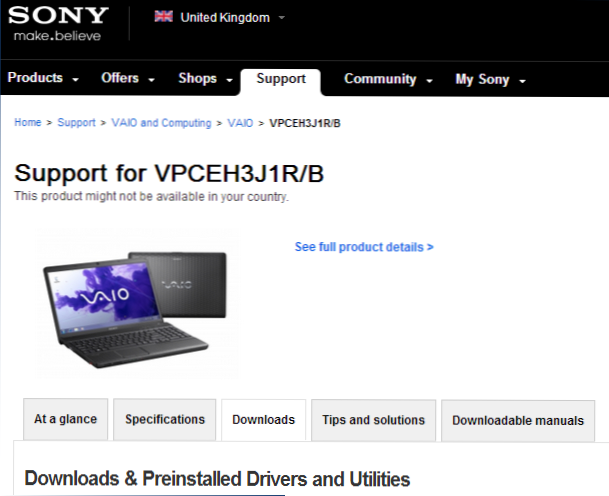
Sterowniki VAIO na oficjalnej stronie Sony
Pobierz sterowniki do twojego modelu laptopa, może i powinno być na oficjalnej stronie firmy Sony w dziale "Wsparcie" i nigdzie indziej. Natknąłeś się na fakt, że pliki na rosyjskiej stronie nie zostały pobrane, w takim przypadku możesz przejść do jednego z europejskich - pliki do pobrania same w sobie nie są różne. W tej chwili sony.ru nie działa, więc pokażę to na przykładzie witryny dla Wielkiej Brytanii. Idziemy na stronę sony.com, wybierz pozycję "Wsparcie", w ofercie, aby wybrać kraj, wybierz żądany. Na liście sekcji wybierz Vaio i Computing, a następnie Vaio, a następnie Notatnik, a następnie znajdź żądany model laptopa. W moim przypadku jest to VPCEH3J1R / B. Wybierz kartę Pobieranie i na niej, w sekcji Preinstalowane sterowniki i programy narzędziowe, pobierz wszystkie sterowniki i narzędzia dla twojego komputera. W rzeczywistości nie wszystkie z nich są bezwzględnie konieczne. Rozważmy sterowniki dla mojego modelu:
| VAIO Szybki dostęp do Internetu | Po naciśnięciu przycisku WEB na wyłączonym laptopie uruchamiany jest rodzaj mini-systemu operacyjnego składającego się z jednej przeglądarki (Windows nie uruchamia się w tym samym czasie).Po pełnym sformatowaniu dysku twardego funkcja ta może zostać przywrócona, ale nie omówię tego procesu w tym artykule. Nie można pobrać, jeśli nie jest to konieczne. |
| Sterownik bezprzewodowej sieci LAN (Intel) | Sterownik Wi-Fi. Lepiej jest zainstalować, nawet jeśli Wi-Fi jest określane automatycznie. |
| Adapter Atheros Bluetooth® | Sterownik Bluetooth. Pobierz. |
| Sterownik Intel Wireless Display | Sterownik do podłączenia monitora bez przewodów za pomocą technologii Wi-Di. Niewiele osób potrzebuje, nie można pobrać. |
| Sterownik urządzenia wskazującego (ALPS) | Sterownik touchpada. Ustaw, jeśli używasz i potrzebujesz dodatkowych funkcji podczas korzystania z niego. |
| Sony Notebook Utilities | Markowe narzędzia do laptopów Sony Vaio. Zarządzanie energią, klawisze programowalne. Ważna rzecz, należy pobrać. |
| Sterownik audio | Sterowniki dźwięku. Ładujemy, mimo że dźwięk działa i tak. |
| Sterownik Ethernet | Sterownik karty sieciowej. Jest potrzebny. |
| Sterownik SATA | Sterownik magistrali SATA. Potrzebujesz |
| ME Driver | Sterownik Intel Management Engine. Jest potrzebny. |
| Realtek PCIE CardReader | Czytnik kart |
| Opieka Vaio | Narzędzie firmy Sony monitoruje stan komputera, raporty dotyczące aktualizacji sterowników. Niepotrzebne. |
| Sterownik chipsetu | Pobieranie |
| Sterownik graficzny Intel | Sterownik Intel HD Embedded Graphics |
| Nvidia Graphics Driver | Sterownik karty graficznej (dyskretny) |
| Sony Shared Library | Kolejna wymagana biblioteka od Sony |
| Sterownik SFEPACPI SNY5001 | Sterownik rozszerzania oprogramowania sprzętowego firmy Sony - najbardziej problematyczny sterownik. Jednocześnie jeden z najbardziej niezbędnych - zapewnia pracę zastrzeżonych funkcji Sony Vaio. |
| Vaio Smart Network | Narzędzie do zarządzania połączeniami sieciowymi nie jest konieczne. |
| Narzędzie lokalizacyjne Vaio | Również nie jest to najbardziej niezbędne narzędzie. |
W przypadku modelu laptopa zestaw narzędzi i sterowników najprawdopodobniej będzie inny, ale kluczowe punkty zaznaczone pogrubioną czcionką będą takie same, są niezbędne dla Sony Vaio PCG, PCV, VGN, VGC, VGX, VPC.
Jak zainstalować sterowniki w Vaio
Podczas gdy byłem dręczony instalowaniem sterowników dla Windows 8 na moim laptopie, przeczytałem sporo wskazówek dotyczących prawidłowej kolejności instalowania sterowników w Sony Vaio. Dla każdego modelu kolejność jest różna i można łatwo znaleźć takie informacje na forach, omawiając ten temat. Od siebie mogę powiedzieć - nie działa. I nie tylko w systemie Windows 8, ale także podczas instalowania systemu Windows 7 Home Basic, który był dostarczany z laptopem, ale nie z partycji odzyskiwania. Jednak problem został rozwiązany bez uciekania się do żadnego zamówienia.
Przykład wideo: instalowanie sterownika nieznanego urządzenia ACPI SNY5001
Wideo na temat rozpakowywania instalatorów z Sony, w następnej sekcji, tuż po wideo - szczegółowe instrukcje dla wszystkich sterowników (ale znaczenie jest odzwierciedlone w filmie wideo).Instrukcje prostej i pomyślnej instalacji sterowników na Vaio od remontka.pro
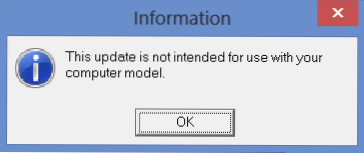
Sterownik nie instaluje:
Krok pierwszy. W dowolnej kolejności zainstaluj wszystkie sterowniki, które wcześniej pobrałeś.
Jeśli laptop przy zakupie był Windows 7 (dowolny), a teraz Windows 7:
- Uruchom plik instalacyjny, jeśli wszystko zostało poprawnie zainstalowane, w razie potrzeby uruchom ponownie komputer, odłóż plik, na przykład do folderu Zainstalowany, przejdź do następnego.
- Jeśli podczas instalacji pojawi się komunikat, że to oprogramowanie nie jest przeznaczone dla tego komputera lub wystąpiły inne problemy, tj. Sterowniki nie są zainstalowane, odkładamy plik, który nie jest zainstalowany, na przykład w folderze "Niezainstalowany". Przejdź do instalacji następnego pliku.
Jeśli zakup był Windows 7, a teraz instalujemy Windows 8 - wszystko jest takie samo jak w poprzedniej sytuacji, ale uruchamiamy wszystkie pliki w trybie zgodności z Windows 7.
Krok drugi. Cóż, teraz najważniejsze jest zainstalowanie sterownika SFEP, narzędzi Sony Notebook Utilities i wszystkiego, czego nie można zainstalować.
Zacznijmy od ciężkich rzeczy: Sony Firmware Extension Parser (SFEP). W menedżerze urządzeń będzie odpowiadać "Nieznanemu urządzeniu" ACPI \ SNY5001 (znane liczby dla wielu właścicieli Vaio). Szuka sterownika w czystej postaci .inf pliku, najprawdopodobniej wynik nie da. Instalator z oficjalnej witryny nie działa. Jak być?
- Pobierz narzędzie Wise Unpacker lub Universal Extractor.Program pozwoli ci rozpakować instalator sterownika i wyodrębnić wszystkie zawarte w nim pliki, odrzucając niepotrzebne skanery firmy Sony, które mówią, że nasz laptop nie jest obsługiwany.
- Znajdź plik sterownika dla SFEP w folderze z rozpakowanym plikiem instalacyjnym .inf, zainstaluj go za pomocą Menedżera zadań w naszym "Nieznanym urządzeniu". Wszystko wzrośnie, jak powinno.
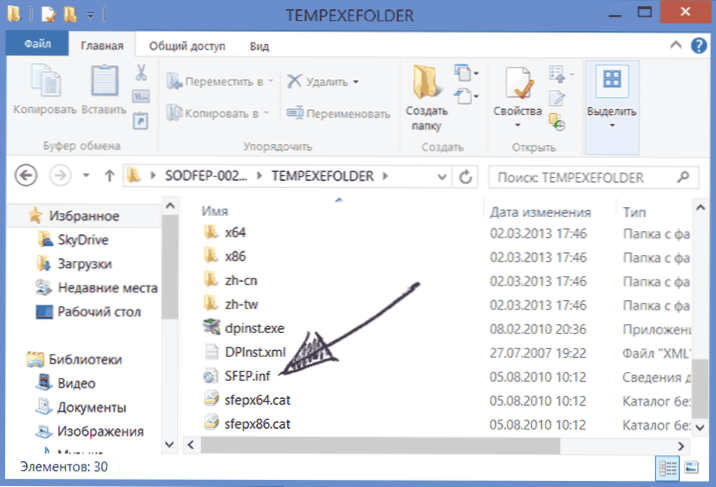
SNY5001 plik sterownika w folderze
W podobny sposób rozpakuj wszystkie pozostałe pliki instalacyjne, których nie chcesz instalować. W rezultacie znajdujemy "czysty instalator" tego, co jest potrzebne (tj. Kolejny plik exe w folderze, który się wyłączył) i zainstalujemy go na komputerze. Warto zauważyć, że Sony Notebook Utilities zawiera tylko trzy oddzielne programy, które są odpowiedzialne za różne funkcje. Wszystkie trzy będą w folderze rozpakowywania i będą musiały być instalowane osobno. W razie potrzeby skorzystaj z trybu zgodności Windows 7.
To wszystko. W ten sposób udało mi się już dwa razy zainstalować WSZYSTKIE sterowniki na mojej Sony VPCEH - dla Windows 8 Pro i dla Windows 7. Klawisze jasności i głośności, narzędzie ISBMgr.exe, odpowiedzialne za zarządzanie energią i baterią, i wszystko inne działa. Okazało się również, że zwróci VAIO Quick Web Access (w Windows 8), ale nie pamiętam dokładnie, co robiłem w tym celu, a teraz powtarzam lenistwo.
Kolejna kwestia: Możesz także spróbować znaleźć obraz sekcji odzyskiwania dla swojego modelu Vaio na trackerze torrenta rutracker.org. Jest ich tam dość, możesz znaleźć własną.












